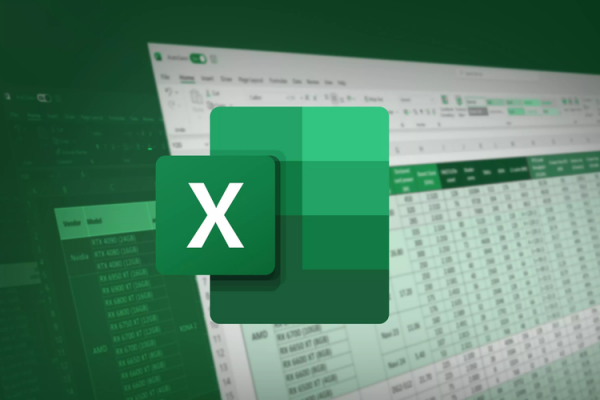30 Tombol Shortcut Microsoft Excel Wajib Anda Tau – Pengguna aplikasi kerja di desktop umumnya mengenal dan sering menggunakan kumpulan akses cepat atau shortcut. Fungsi dari shortcut ini adalah untuk mengaktifkan fungsi tertentu dalam program secara praktis dan cepat.
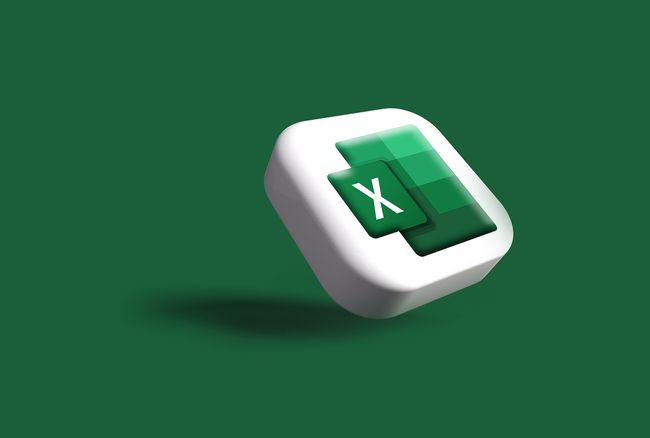
30 Tombol Shortcut Microsoft Excel Wajib Anda Tau
Tidak hanya pada aplikasi kerja seperti Microsoft 365, Google Workspace, tetapi juga pada aplikasi desain dan pengeditan seperti Adobe Family, shortcut merupakan fitur yang umum tersedia.
Di antara beragam aplikasi tersebut, shortcut seringkali digunakan secara luas pada aplikasi pengolah data seperti Microsoft Excel, yang merupakan bagian integral dari paket Microsoft 365.
Dalam Microsoft Excel, terdapat sejumlah shortcut yang memungkinkan pengguna untuk menjalankan fitur-fitur di dalamnya dengan efisien tanpa harus menyisir menu secara manual.
Dengan menggunakan shortcut, pengguna dapat menghemat waktu dan meningkatkan produktivitas mereka dalam pekerjaan sehari-hari di Excel.
Daftar Tombol Shortcut di Microsoft Excel
Berikut adalah daftar tombol shortcut di Microsoft Excel sesuai dengan yang tercantum pada laman resmi dukungan Microsoft:
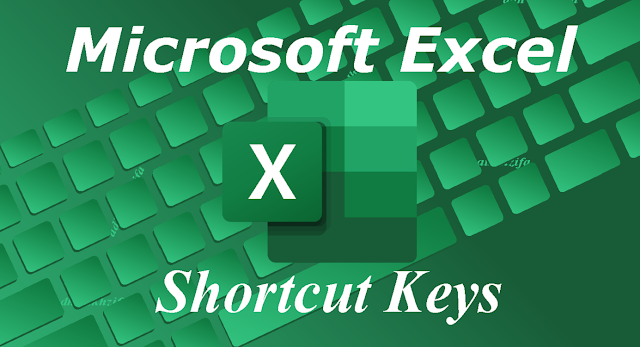
Shortcut Dasar Microsoft Excel
Tutup buku kerja – Ctrl+W
Buka buku kerja – Ctrl+O
Buka tab Beranda – Alt+H
Simpan buku kerja – Ctrl+S
Salin pilihan – Ctrl+C
Tempel pilihan – Ctrl+V
Membatalkan tindakan terkini – Ctrl+Z
Pilih warna isian – Alt+H, H
Potong pilihan – Ctrl+X
Buka tab Sisipkan – Alt+N
Terapkan pemformatan tebal – Ctrl+B
Ratakan tengah isi sel – Alt+H,Shift, C
Buka tab Tata Letak Halaman – Alt+P
Buka tab Data – Alt+A
Buka tab Lihat – Alt+W
Buka menu konteks – Shift+F10 atau
Tombol Menu – Windows
Tambahkan batas – Alt + H, B
Hapus kolom – Alt+H, D, C
Buka tab Rumus – Alt+M
Sembunyikan baris yang dipilih – Ctrl+9
Sembunyikan kolom yang dipilih – Ctrl+0
Berpindah ke sel selanjutnya – tab
Berpindah ke sel sebelumnya – shift + tab
Memilih kolom dari sel yang dipilih hingga akhir tabel – Ctrl +Shift + Panah Bawah
Memilih kolom dari sel yang berada di atas sel terpilih – Ctrl +Shift + Panah Atas
Memilih semua sel di sebelah kanan – Ctrl + Shift + Panah Kanan
Memilih semua sel di sebelah kiri – Ctrl + Shift + Panah Kiri
Menambah komentar ke sel – Shift + F2
Sisipkan hyperlink – Ctrl + K.
Ini hanya beberapa contoh tombol shortcut yang dapat digunakan dalam Microsoft Excel. Anda dapat menyesuaikan penggunaan shortcut ini sesuai dengan kebutuhan dan preferensi Anda saat bekerja dengan Excel.